【急救指南】误删文件别慌!教你一招秒回回收站删除的文件
在日常使用电脑或移动设备的过程中,误删文件是许多人都可能遇到过的头疼问题。尤其是当这些文件被直接从回收站(或称为废纸篓、垃圾箱)清空后,许多用户会感到焦虑不安,担心数据永久丢失。然而,幸运的是,即便是在文件被回收站删除后,仍有可能通过一系列方法尝试恢复它们。本文将从多个维度探讨如何恢复回收站刚删除的文件,帮助您在数据丢失的紧急关头找到解决方案。
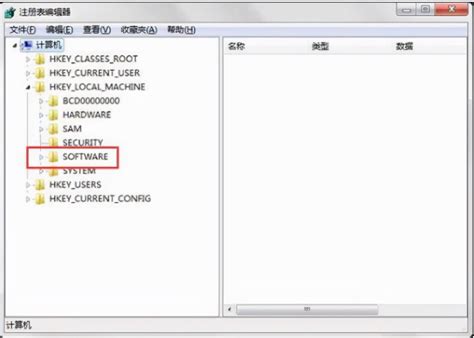
一、理解文件删除与回收站的工作原理
首先,了解文件删除和回收站的基本工作原理对于成功恢复文件至关重要。在Windows、macOS等操作系统中,当你删除一个文件时,系统并不会立即从硬盘上彻底清除该文件的数据。相反,它会在文件系统中标记该文件所占用的空间为“可覆盖”,并将文件信息移动到回收站(或相应的临时存储区域)。这意味着,在文件被新数据覆盖之前,它仍然存在于硬盘上,只是变得不可见且难以直接访问。

二、立即停止使用相关存储设备
一旦发现重要文件被误删并清空回收站,第一步应该是立即停止在该存储设备(如硬盘、U盘、SD卡等)上进行任何写入操作。这是因为新的写入操作可能会覆盖被删除文件的数据,从而大大降低恢复成功的可能性。
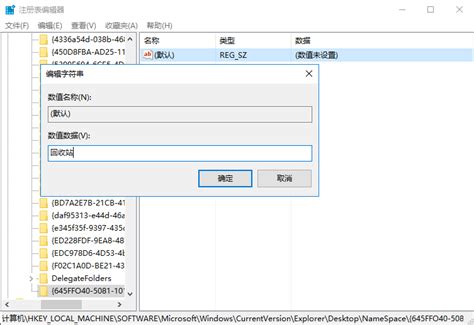
三、使用系统自带的恢复功能(以Windows和macOS为例)
Windows系统
Windows系统提供了一些基本的文件恢复工具,如“文件历史记录”和“备份和还原”功能,但这些通常用于定期备份的情况。对于即时恢复,可以尝试使用“以前的版本”功能(如果已启用):
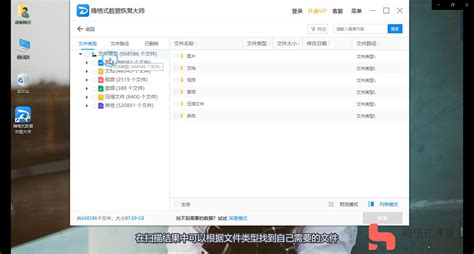
1. 导航到文件原本所在的文件夹。
2. 右键点击文件夹,选择“属性”。
3. 在“属性”窗口中,切换到“以前的版本”选项卡。
4. 如果列出了之前的版本,选择一个合适的版本,点击“还原”按钮。
但请注意,这种方法依赖于系统是否开启了文件版本控制或备份功能。
macOS系统
macOS用户可以利用“时间机器”(Time Machine)进行文件恢复,但这也需要事先设置好备份。如果没有,可以尝试使用“废纸篓”的“放回原处”功能(如果删除后立即发现),或者通过终端命令尝试恢复,但这通常较为复杂且成功率不高。
四、第三方数据恢复软件
当系统自带的恢复功能无法满足需求时,第三方数据恢复软件成为了许多人的首选。这些软件能够扫描硬盘上的未分配空间、空闲扇区等,寻找并恢复被删除的文件。选择一款可靠的数据恢复软件时,应注意以下几点:
软件口碑:查看用户评价,选择评价好、口碑佳的软件。
功能全面:确保软件支持多种文件类型、多种存储设备和多种删除情况。
预览功能:最好能在恢复前预览文件内容,以确认文件是否完整无损。
免费试用:许多软件提供免费试用版,可以先尝试恢复少量文件以评估效果。
使用第三方软件恢复文件的步骤大致如下:
1. 下载安装:从官方网站下载并安装软件。
2. 选择扫描位置:指定要扫描的硬盘分区或存储设备。
3. 开始扫描:启动扫描过程,等待软件分析硬盘数据。
4. 预览与恢复:扫描完成后,预览可恢复的文件,选择需要恢复的文件并保存到安全位置(避免覆盖原文件)。
五、专业数据恢复服务
如果以上方法均无法恢复重要文件,或者文件对您来说极其重要(如商业机密、家族照片等),那么考虑寻求专业的数据恢复服务可能是必要的。专业的数据恢复公司通常拥有先进的设备和丰富的经验,能够处理各种复杂的数据丢失情况。但请注意,这种服务往往价格不菲,且并非所有情况都能保证100%恢复。
六、预防胜于治疗
最后,虽然本文重点介绍了如何恢复回收站删除的文件,但更重要的是采取预防措施,避免数据丢失的发生:
定期备份:定期将重要数据备份到外部硬盘、云存储或其他安全位置。
小心操作:在删除文件前仔细确认,避免误操作。
使用可靠的安全软件:防止病毒、恶意软件等破坏数据。
学习数据恢复知识:了解基本的数据恢复方法和工具,以便在需要时能够迅速应对。
总之,恢复回收站刚删除的文件虽然具有一定的挑战性,但通过及时行动、选择合适的恢复方法以及采取预防措施,我们仍然有很大的机会找回那些宝贵的数据。
- 上一篇: 如何用20字左右简洁介绍陆游的生平或成就?
- 下一篇: 如何快速并自动地生成论文的目录?
新锐游戏抢先玩
游戏攻略帮助你
更多+-
03/04
-
03/04
-
03/04
-
03/04
-
03/04










